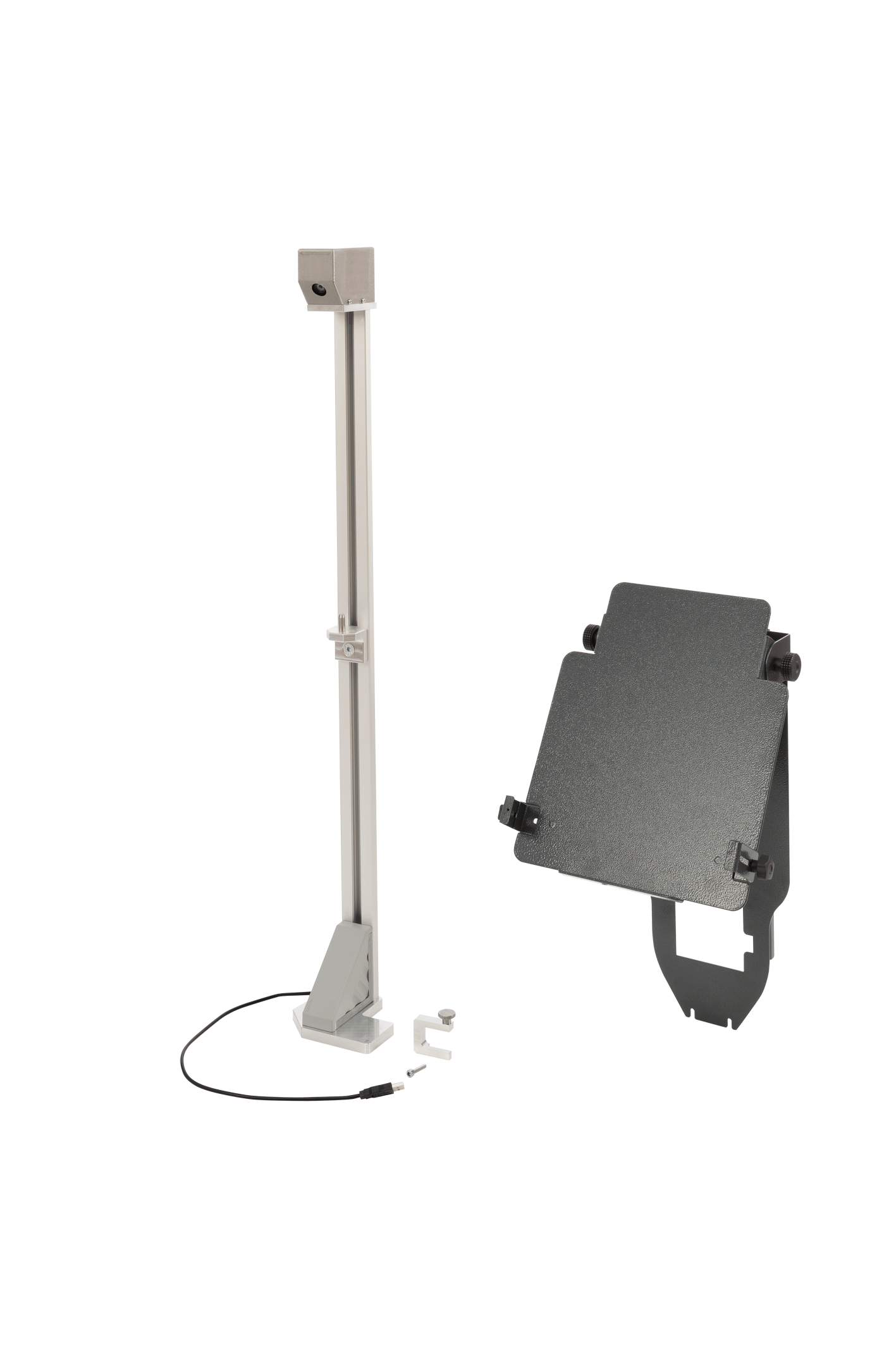
SCT 17
帮助中心
简短说明 (Onepager) 位于博世下载库中: https://www.downloads.bosch-automotive.com
以下链接直接链接到制造商特定的简短说明:
---Separator---
通过摄像机和基准板进行间距测量。摄像机测量校准装置与基准板之间的距离。
基准板在摄像机画面内完整可见时方可进行间距测量。
轮毂的间距测量
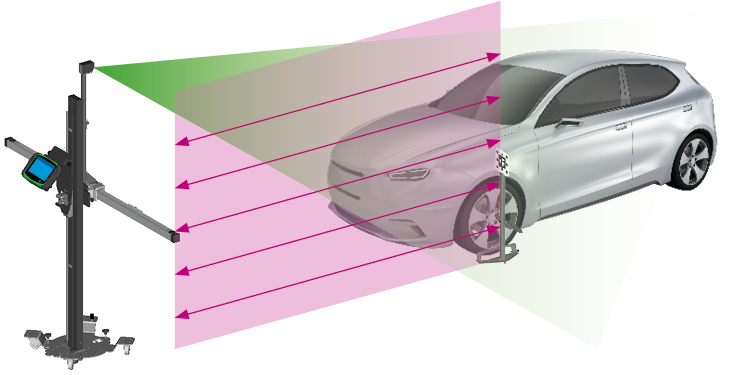
在 Bosch ADAS Positioning 中,选择轮毂作为间距测量的基准点。
将用于距离测量的带基准板的校准辅助装置定位在轮毂高度处。
一旦检测到间距测量基准板,就会在 Bosch ADAS Positioning 中标记出来。
当前间距显示在 Bosch ADAS Positioning 中。
---Separator---
保险杠的间距测量

在 Bosch ADAS Positioning 中,选择保险杠作为间距测量的基准点。
将用于距离测量的带基准板的校准辅助装置定位在保险杠高度处。
一旦检测到间距测量基准板,就会在 Bosch ADAS Positioning 中标记出来。
当前间距显示在 Bosch ADAS Positioning 中。
---Separator---
通过虚拟线 (1) 将校准设备与几何轴对齐。虚拟线在 Bosch ADAS Positioning 中显示在摄像机画面中。车辆的两个中心基准点必须位于虚拟线上,例如车辆正面的制造商标志 (2) 和车顶的天线 (3)。如果在设置中激活细节图,则显示缩放图。
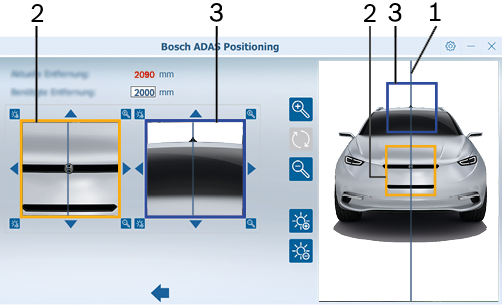
---Separator---
与几何轴对齐
将虚拟线对准车顶上的车标和天线,使校准设备与车辆的几何轴对齐。
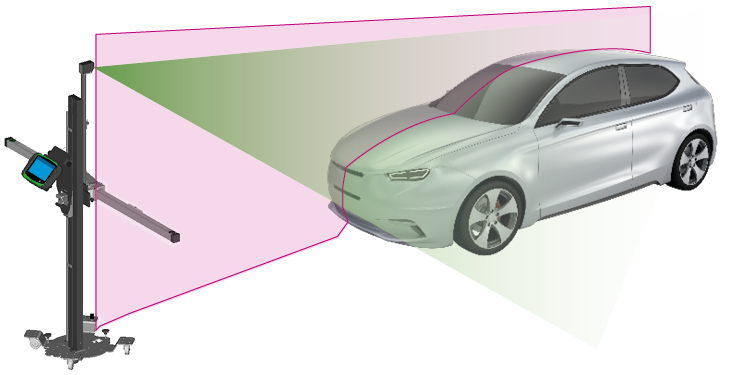
---Separator---
开始Bosch ADAS Positioning。
通过 USB 线将摄像机连接到笔记本电脑/平板电脑上。
显示摄像机画面。
将 QR 二维码完全保留在摄像机画面的绿色框中。
识别 QR 二维码。
初始化摄像机。
摄像机的序列号保存在""中。
---Separator---
基准板不完全在摄像机画面内。
确保基准板在摄像机画面内必须完整可见。
---Separator---
基准板被其它物体遮挡,例如电池充电器。
确保基准板无其它物体遮挡。
---Separator---
是的,通过 Bosch ADAS Positioning 可以在笔记本电脑/平板电脑上使用不同的照相机。
每个照相机都必须使用带 Bosch ADAS Positioning 的 QR 二维码进行初始化。
摄像机的序列号保存在" "中。
"中。
在" "下,必须始终选择要用于对齐的照相机的序列号。
"下,必须始终选择要用于对齐的照相机的序列号。
---Separator---
是。一个照相机可以通过 Bosch ADAS Positioning 在多台笔记本电脑/平板电脑上使用。
在要使用照相机的每台笔记本电脑/平板电脑上,照相机必须通过 Q 二维码初始化一次。
摄像机的序列号保存在"设置"中。
在" "下,必须始终选择要用于对齐的照相机的序列号。
"下,必须始终选择要用于对齐的照相机的序列号。
---Separator---
"用户自定义"基准点适用于需要直接从正面摄像机系统位置进行间距测量的车辆制造商。因此不可能通过校准辅助装置上的基准板进行测量。需要第二个人,在间距测量期间将基准板准确地定位在正面摄像机系统上。
选择基准点"用户自定义"。
通过第二个人将基准板定位在正面摄像机系统的高度上。
将校准设备放置在所需的距离处。
---Separator---
在" 下,选择所需的语言。
下,选择所需的语言。
通过 <>确认更改。
---Separator---
细节图放大所示摄像机图像的选定区域。这允许垂直线更精确地与车辆上的基准点对准。
在" 下,激活/取消激活详细图。
下,激活/取消激活详细图。
通过 <>确认更改。
---Separator---
在" 下,显示初始化照相机的所有序列号。
下,显示初始化照相机的所有序列号。
---Separator---
在" 下选择所需照相机的序列号。
下选择所需照相机的序列号。
通过 <>确认更改。
---Separator---
在" 下,选择所需的线条颜色。
下,选择所需的线条颜色。
在" 下,选择所需的线宽。
下,选择所需的线宽。
通过 <>确认更改。
---Separator---
在" 下选择所需的颜色。
下选择所需的颜色。
通过 <>确认更改。
---Separator---